Agendamento do Google Meet com o SimplyBook.me
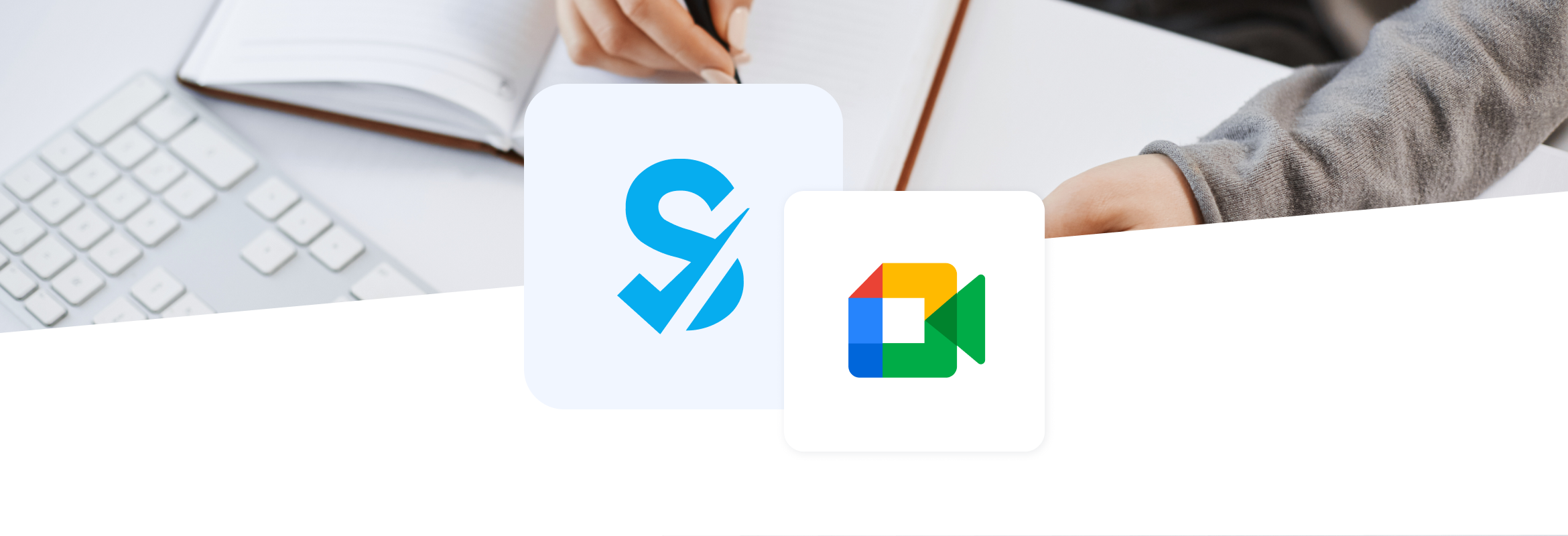
This post is also available in:
![]()
![]()
![]()
![]()
Reuniões, entrevistas e consultas remotas tornaram-se significativamente mais populares do que nunca. Não apenas isso, mas as salas de aula de aprendizado em vídeo on-line e as aulas de ginástica em vídeo aumentaram em popularidade. A TI faz sentido que o uso de software de videochamada para esses compromissos e aulas também tenha aumentado. No entanto, todos preferem um provedor de videochamada diferente. Enquanto uma empresa pode adorar o Skype, outra prefere o Google Meet ou o MS Teams.
O Google Meet se tornou extremamente popular porque o número de pessoas que usam um calendário do Google é praticamente todo mundo com um telefone Android. Como o SimplyBook já possui sincronização bidirecional com o Google Agenda, integramos o link do Google Meet como um elemento adicional a esse recurso.
Então, vamos ver como você pode usar o Google Meet para seus agendamentos remotos.
Sincronização do Google Agenda
Se você quiser usar os links do Google Meet para seus compromissos remotos, precisará conectar os calendários do Google ao recurso de sincronização de calendário no SimplyBook.me.
Se você ainda não estiver usando o recurso Calendar Sync para sua conta SimplyBook.me, agora é um bom momento para fazê-lo. Suponha que você precise manter suas contas pessoais e privadas separadas; você precisará configurar o Gmail para cada provedor. Isso significa que as relações profissionais não se misturam com e-mails e compromissos pessoais.
Você consegue manter os detalhes do cliente protegidos contra invasores internos, e seus provedores não têm trabalho entrando em suas vidas pessoais.
Se você quiser que vários membros da equipe forneçam compromissos de videochamada simultaneamente, será necessário atribuir calendários separados para cada provedor. Para obter instruções detalhadas sobre como adicionar a função de sincronização de calendário, você pode encontrá-las aqui .
Configurar o Google Meet com o Google Mail Sync
Ao configurar sua sincronização de calendário com um calendário do Google, você verá isto:
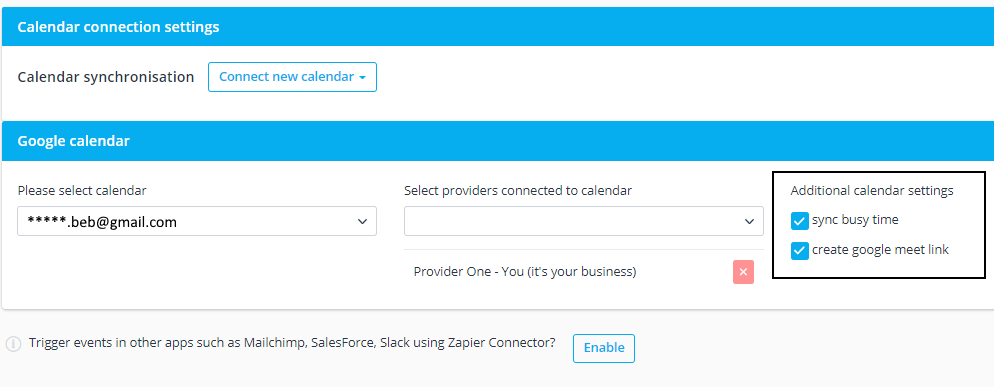
Como você pode ver, é fácil atribuir uma conta do Google Mail aos seus provedores. E todas as contas do Gmail têm um calendário. Você precisará determinar dois aspectos críticos da configuração da sincronização de e-mail/calendário do Google. Se você deseja bloquear o tempo no calendário do SimplyBook.me para evitar conflitos de compromissos e se deseja criar um link do Google Meet.
Para garantir que você crie um link do Google Meet para seus compromissos remotos, você precisa garantir que a caixa de seleção “criar link do Google Meet” esteja marcada. Da mesma forma, se seus provedores só puderem fazer chamadas de vídeo com um cliente por vez, você precisará garantir que a caixa de seleção “sincronizar horário ocupado” esteja marcada.
No entanto, se sua empresa permitir reservas e aulas em grupo, você desmarcará a opção “sincronizar horário ocupado” para permitir que vários usuários reservem uma aula ou aula.
Configuração simples.
Se sua empresa oferece reuniões on-line e presenciais/no local, talvez você nem sempre precise de um link do Google Meet. No entanto, como esta é uma pequena atualização e inclusão de elemento no recurso de sincronização do Calendário, é muito “ativado ou desativado”. É melhor ter um link não obrigatório do que não ter um. Você nunca sabe quais circunstâncias podem surgir, o que significaria que uma ligação remota é melhor do que uma reunião presencial ou nenhuma reunião. Este ano que passou é prova disso.
Google Meet com SimplyBook.me – Como funciona
Ao contrário de nossas integrações com MS Teams e Gruveo , os convites e links do Google Meet não aparecem nos e-mails de confirmação que o sistema SimplyBook.me envia aos clientes. O recurso de sincronização de calendário cria um evento no calendário anexado, enviando um convite de evento para o cliente aceitar em seu calendário.
Se seu cliente usar um endereço do Gmail, ele receberá um convite automático do Google Meet para adicionar à agenda. No entanto, eles não precisam usar o google mail, e o convite também enviará um download do invitation.ics , que também adicionará o compromisso ao calendário deles. Junto com o link para permitir que eles participem de um compromisso do Google Meet com você.
Assim.
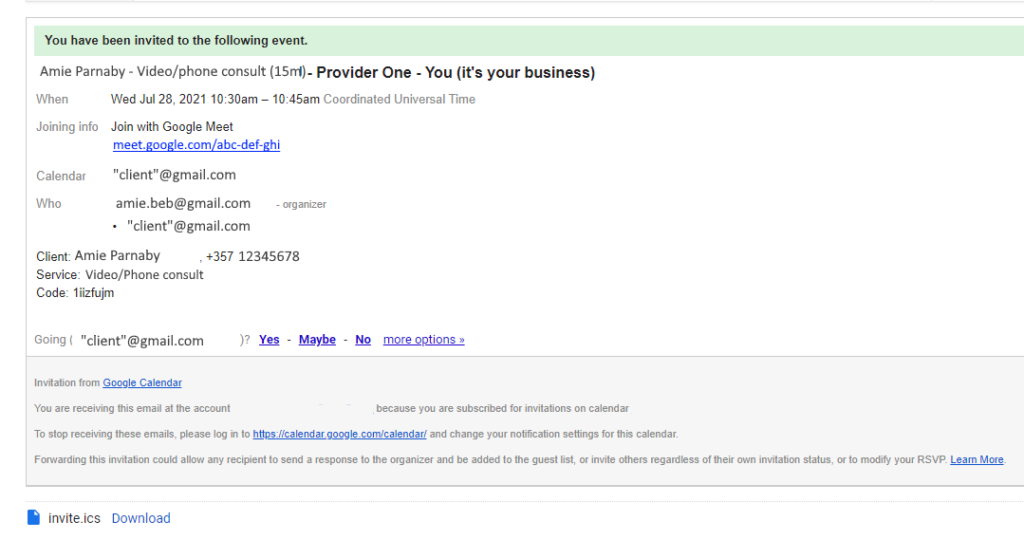
Notas para referência:
Se seus e-mails comerciais geralmente vêm de um domínio simplesmentebook.me ou de seu nome de domínio personalizado, convém incluir seus endereços do Gmail em seus e-mails de confirmação para o cliente. Isso permitirá que você peça que eles adicionem seus endereços de convite de link à lista segura deles e eles não perderão os links de eventos do Google que você enviar.
Se você usa uma assinatura do Gsuite, pode criar um domínio personalizado para que seus clientes possam ver facilmente quem você é. No entanto, uma conta desconhecida do Gmail pode ser facilmente enviada para spam, lixo eletrônico ou ignorada.
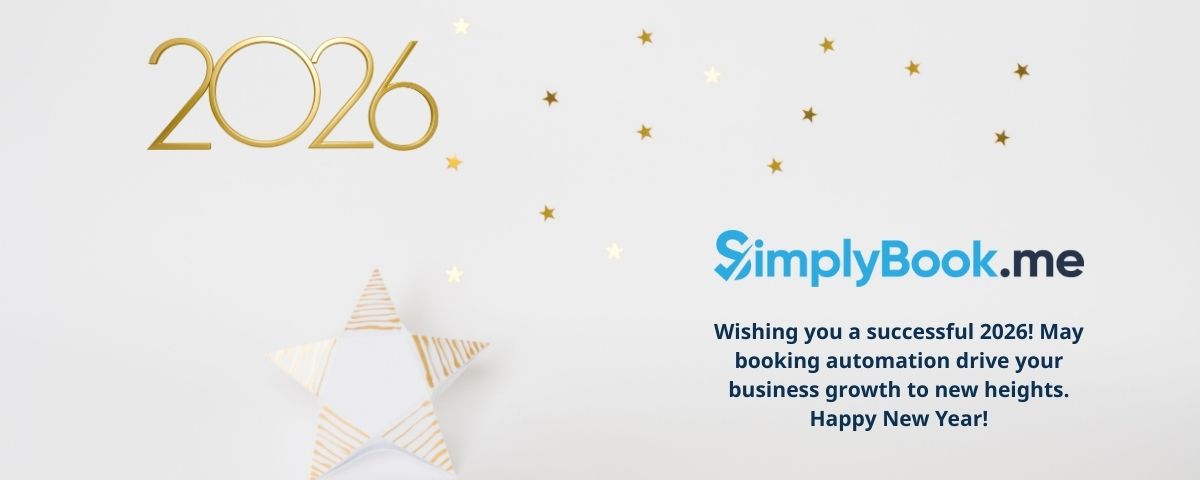

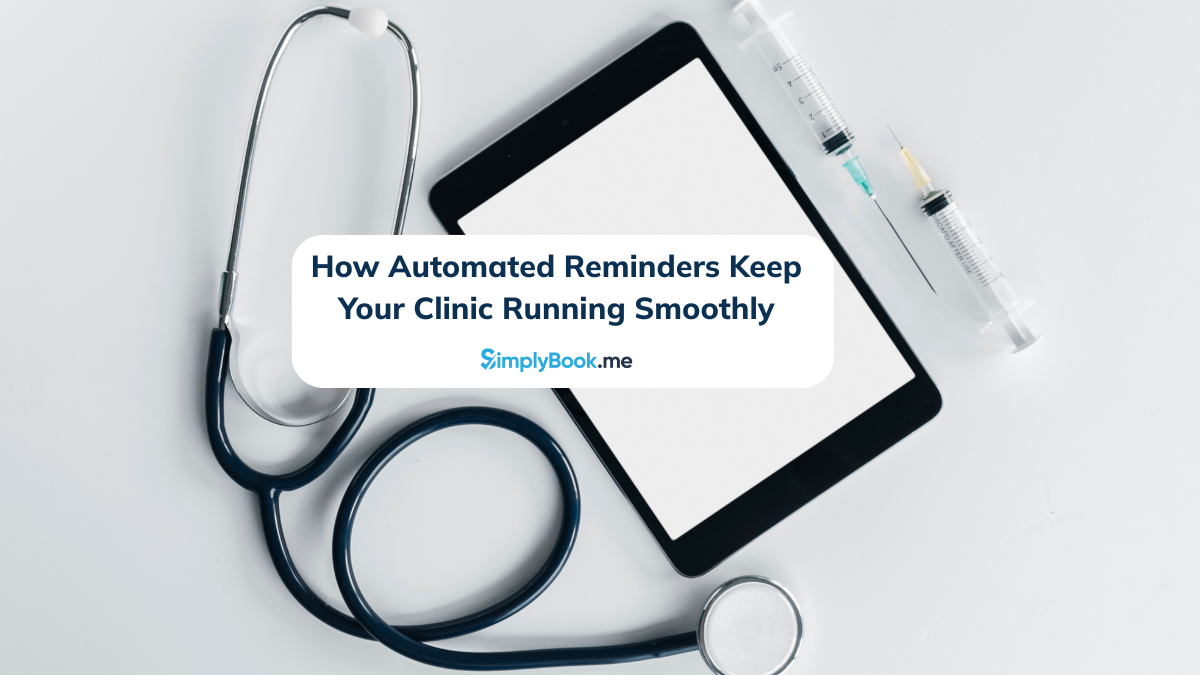
Comments
0 commentsNo comments yet